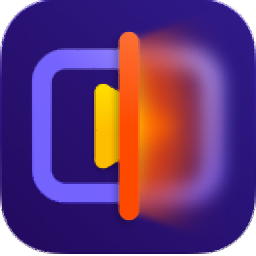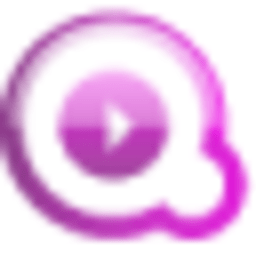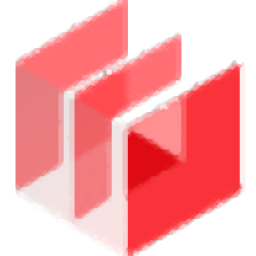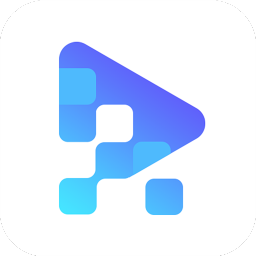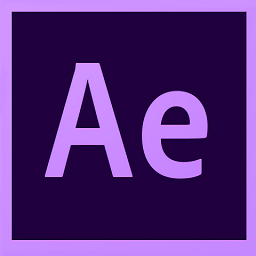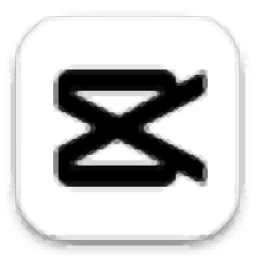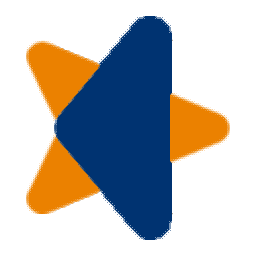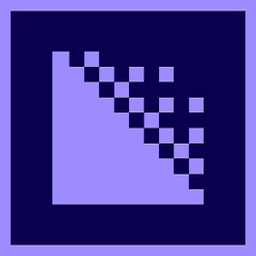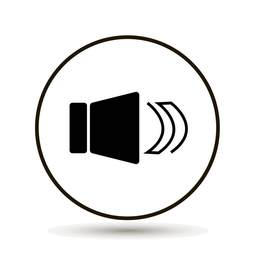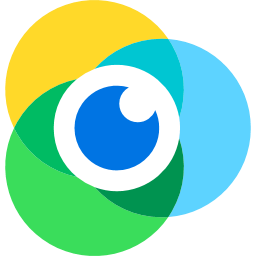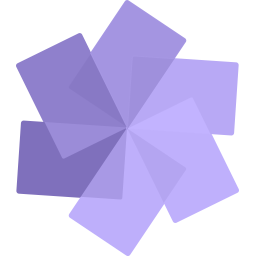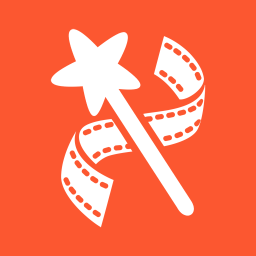edius2019中文版
电脑版大小:672.00 MB更新:2020/09/22
类别:视频处理系统:WinAll
分类分类

大小:672.00 MB更新:2020/09/22
类别:视频处理系统:WinAll

edius软件是一款强大好用的视频素材剪辑工具,可以通过edius在线做图、剪辑视频、处理音频轨道,极大方便大家的后期剪辑工作。有需要的朋友们千万不要错过,还有更多剪辑软件尽在极光下载站,欢迎各位用户朋友下载使用一番!
EDIUS因其迅捷、易用和可靠的稳定性为广大专业制作者和电视人所广泛使用,是混合格式编辑的绝佳选择。拥有完善的基于文件工作流程,提供了实时、多轨道、多格式混编、合成、色键、字幕和时间线输出功能。除了标准的EDIUS系列格式,还支持 Infinity? JPEG 2000、DVCPRO、P2、VariCam、Ikegami GigaFlash、MXF 、XDCAM和XDCAM EX视频素材。同时支持所有DV、HDV摄像机和录像机。

1、我的工程文件是建立了好几个序列文件,每一个不同的视频都是在一个序列里面完成剪辑的,在等待全部完成后,全部都确定出入点等待批量输出。
2、在第一个序列的时间线上的出入点之间,右键——“添加到批量输出列表”
3、下一步就到了序列1的格式选择界面,在选择好了需要的格式之后,确定下一步。需要注意的是:“出入点之间渲染”是必须要勾选的
4、接下来设置我们存放视频的路径和名字;其他的几个序列的输出设置方式都和第一个一样。等到全部设置好了后
5、打开视频面板的输出——“批量输出”,我们就会看到“批量输出”的属性框,我们设置的几段序列文件都在列表里面
6、我们可以修改每个视频的保存地址和路径;输出开始,这些序列就会一个个一次渲染,等到渲染结束的时候,关掉对话框即可
如何用EDIUS做图?
1、根据我对图的分析,首先我们需要准备三张图:一张鸳鸯锅和两张人物图片。一般一想到做图我们立马就会想到PS,小编也不例外,我先用PS做了一张。然而我们这里重点是要讲如何用EDIUS做图,所以PS将不是重点,不过为了加快速度,我们可以用PS扣出两张人物图,并保存为透明格式。接着,我们把这鸳鸯锅图片和扣出的两张人物图片导入到素材库中。
4、然后在视频轨道出鼠标右击选择“在上方添加视频轨道”,保证有三个视频轨道就可以了,如果觉得轨道拥挤,我们删除多余的音频轨道,鼠标选中要删除的轨道右击选择“删除选定的轨道”即可。

5、这时候,我们可以看下轨道模式是插入还是覆盖的,如果是插入模式我们要把它改成覆盖模式。

6、我们把鸳鸯锅的图片放在最下面的一层轨道上,然后分别把两张人物的图像放在上面的两个轨道上,保证三张图片长度一致。

7、选中首轨道上的图片,在信息面板处双击“视频布局”进入其视频布局界面,然后调整图片的大小和位置,点击确定。同理我们进入第二个轨道上图片的视频布局进入其视频布局界面调整其大小和位置。这样我们播放时间线会发现我们就做好了一个很happy的鸳鸯锅图。

EDIUS如何控制时间轴的大小?
1、默认快捷键:按住Ctrl键滚动鼠标滚轮,向下滚是放大时间线的单位,向上滚是缩小时间线的单位。或者可以使用Ctrl+1、2、3……(大键盘区的数字)来控制时间轴大小,可以精确修改时间线单位。
2、修改键盘快捷键设置:点击菜单栏上设置>用户设置>用户界面>键盘快捷键,在类别里选择“时间线”,拉到中间的地方,有“时间标尺-放大/缩小”可以自行指定,方便控制EDIUS时间轴的大小。

以上两个方法严格说起来都是用的快捷键来控制时间线的单位的,方便查看时间线上整体内容,适合剪辑视频的后期使用。
视频批量剪辑大师视频处理427 MBv2.0.0 中文绿色免费版
详情hitpaw video enhancer(视频增强)视频处理2.28 MBv1.5.0
详情会声会影2018绿色免安装视频处理1.15 GBv21.1.0.89 官方版
详情prcc2018中文版视频处理1.45 GBv12.1.2 绿色版
详情会声会影9视频处理2.00 KB中文版
详情HitPaw Watermark Remover(水印删除)视频处理2.26 MBv2.3.0.8 官方版
详情小懒猫特效视频视频处理1.76 MBv4.17.1 官方版
详情会声会影x10中文版视频处理1.30 GB电脑版
详情会声会影x2视频处理2.93 GB免费版
详情Video Subtitle Extractor(视频硬字幕提取工具)视频处理349 MBv1.0 免费版
详情Smart Wall电视墙软件视频处理746 MBv1.4.1 官方版
详情会声会影x8免费版视频处理1.30 GB32/64位中文版
详情boilsoft video joiner(视频合并)视频处理15.8 MBv7.02.2
详情会声会影9中文版视频处理1.30 GB免费版
详情必剪电脑版官方版视频处理214 MBv3.3.9
详情如影数字人直播(直播助手)视频处理710 MBv1.5.2
详情adobe flash professional cc 2017版视频处理1.33 GB官方版
详情solveigmm video splitter免安装版视频处理60.34 MBv7.6.2106.09 免费版
详情Avidemux64位中文免费版视频处理32.1 MBv2.8.2.221002 最新版
详情CR VideoMate(短视频批量处理软件)视频处理27.8 MBv1.7.4.6 最新版
详情video repair tool(视频修复)视频处理60.1 MBv4.0.0
详情灰豚AI数字人视频处理83.7 MBv1.0 官方版
详情bandicut(班迪视频剪辑软件)视频处理12.67 MBv3.1.4.480
详情好录(浏览器录屏插件)视频处理3.65 MBv0.1.4 官方版
详情insta360studio后期处理软件视频处理349 MBv4.7.6 官方版
详情Squirrel Anime Enhance(视频补帧)视频处理421 MBv3.20.4 中文免费版
详情avs video editor汉化版视频处理171 MBv9.9.1.407
详情会声会影x5软件视频处理3.03 GB正式版
详情米家智能摄像头pc版视频处理49.43 MBv1.0.12060.2 官方版
详情adobe after effects助手完整版视频处理4.09 MBv2024.7.8.638
详情会声会影x4简体中文版视频处理2.00 KB32&64位
详情会声会影2018软件安装包视频处理1.30 GBv21.1.0.89 电脑版
详情会声会影x3安装包视频处理2.25 GB官方版
详情adobe premiere2019安装包视频处理20.2 MBv1.0.7.1
详情hlae(csgo视频制作工具)视频处理3.33 MBv2.113.4 中文绿色版
详情VideoPad Video Editor(视频编辑器)视频处理6.72 MBv11.69 官方版
详情capcut国际版视频处理454 MBv2.2.2 官方版
详情小星星直播去重播放器视频处理39.5 MBv1.15 官方版
详情TechSmith Camtasia 2023(视频剪辑)视频处理303 MBv23.0.2.45178
详情Topaz Video AI2023(视频增强)视频处理427.3 MBv3.4.3
详情点击查看更多
会声会影9中文版视频处理1.30 GB免费版
详情avs video editor汉化版视频处理171 MBv9.9.1.407
详情会声会影x5软件视频处理3.03 GB正式版
详情电脑视频合成器视频处理9.96 MB2018版
详情视频合并专家免费版视频处理9.88 MB电脑版
详情fairuse4wm官方版视频处理1.20 MBv1.3 汉化版
详情视频剪切合并软件视频处理7.65 MBv13.0 免费版
详情adobe media encoder官方安装版视频处理1,000.00 MB
详情威力导演10软件视频处理581.00 MBv10.0.0.1012 最新版
详情boilsoft video splitter中文版视频处理31.20 MBv7.01.4 官方版
详情点击查看更多
boilsoft video splitter中文版视频处理31.20 MBv7.01.4 官方版
详情视频合并专家免费版视频处理9.88 MB电脑版
详情视频编辑专家电脑版视频处理26.85 MBv10.1 纯净版
详情音视频同步器(audio video synchronizer)视频处理1.00 MBv1.0.2.1 官方版
详情adobe media encoder官方安装版视频处理1,000.00 MB
详情boilsoft video joiner汉化版视频处理15.56 MBv7.02.2 官方版
详情威力导演10软件视频处理581.00 MBv10.0.0.1012 最新版
详情edius6安装包视频处理339.00 MB电脑版
详情edius2020新版本视频处理642.32 MB中文版
详情视频翻转播放视频处理14.70 MBv4.2 pc版
详情manycam虚拟摄像头视频处理93.00 MBv7.8.8.1 最新版
详情ev剪辑电脑版视频处理28.00 MBv2.3.1 最新版
详情万彩字影大师免费版视频处理173.00 MBv2.4.1 最新版64位
详情avi splitter汉化版视频处理541.00 KB电脑版
详情fairuse4wm官方版视频处理1.20 MBv1.3 汉化版
详情dvdate电脑版视频处理860.00 KBv7.1.1 绿色版
详情小懒猫特效视频视频处理1.76 MBv4.17.1 官方版
详情会声会影9中文版视频处理1.30 GB免费版
详情mkvtoolnix最新安装版视频处理77.80 MBv55.0.0 电脑版
详情视频分割专家绿色版视频处理17.77 MBv4.3.6.916 电脑版
详情avs video editor汉化版视频处理171 MBv9.9.1.407
详情视频剪切合并软件视频处理7.65 MBv13.0 免费版
详情vegas pro18免注册版视频处理700.80 MB最新版
详情sony vegas pro17电脑版视频处理878.00 MBv17.0.0.321 官方版
详情电脑视频合成器视频处理9.96 MB2018版
详情会声会影x5软件视频处理3.03 GB正式版
详情米家智能摄像头pc版视频处理49.43 MBv1.0.12060.2 官方版
详情free video compressor for pc(免费视频压缩器)视频处理21.60 MBv1.0 官方版
详情win8codecs解码器视频处理38.50 MBv11.5.2 官方版
详情adobe after effects助手完整版视频处理4.09 MBv2024.7.8.638
详情edius6.08汉化版视频处理683.60 MBv6.08 官方版64位
详情品尼高视频编辑软件最新版视频处理4.60 GBv24.0.2.219 官方版
详情爱剪辑绿色版(免费视频制作软件)视频处理256.50 MBv1.8.1080 最新版
详情vegas pro18中文版视频处理700.80 MB最新版
详情videoshow pro电脑版视频处理45.55 MBv9.4.1 pc版本
详情乐视视频解析工具视频处理289.00 KBv1.1 官方版
详情小影电脑版视频处理95.88 MBv8.7.4 最新版
详情edius win10安装包视频处理589.68 MB电脑版
详情ulead videostudio8(会声会影)视频处理1.30 GBv8.0 免费版
详情Inscriber TitleMotion pro for ediuS(字幕插件)视频处理3.83 MBv6.0.2 免费版
详情点击查看更多